Sommario
Quando lavoriamo con le immagini in Photoshop, il colore è un fattore importante che entra in gioco. Più conosciamo il colore della nostra immagine, più Photoshop può aiutarci a correggere l'immagine.
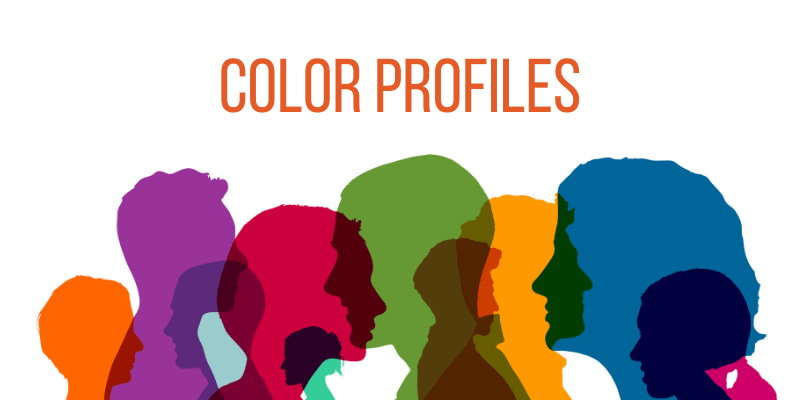
A volte possono verificarsi risultati strani quando si lavora con un profilo di colore errato o si passa da una modalità di colore all'altra. Approfondisco come cambiare i profili di colore e come stabilire il profilo di colore in modo appropriato quando si crea un documento per evitare che si verifichino questi problemi.
Ho più di cinque anni di esperienza in Adobe Photoshop e sono certificato Adobe Photoshop. In questo articolo vi insegnerò come cambiare i profili di colore in Photoshop.
Punti di forza
- Imparare come il colore influisce sull'immagine è molto importante.
- Le immagini potrebbero apparire strane a causa di profili di colore non accurati.
Cosa sono i profili di colore
I profili colore, nella loro forma più semplice, sono insiemi di numeri che vengono memorizzati in spazi per definire in modo uniforme l'aspetto dei colori su singole carte o su interi dispositivi.
Cercano di controllare questo aspetto in modo che i colori appaiano uguali agli spettatori su tutti i dispositivi, anche se alcuni hanno più successo di altri nel farlo.
Mentre alcuni set di dati, come quelli utilizzati in modalità RGB, hanno serie di dati molto grandi, le immagini raster utilizzano semplicemente due colori per modificare l'aspetto dei pixel.
Ora preparate l'immagine o il video in Photoshop e imparate a cambiare i profili di colore in Photoshop.
2 modi per cambiare i profili di colore in Photoshop
Impostare il profilo di colore in modo appropriato, all'inizio, può aiutare a evitare qualsiasi complicazione legata al colore nel corso del processo di editing. Fortunatamente, la finestra Nuovo documento rende questo processo incredibilmente semplice.
Metodo 1: modifica dei profili di colore durante la creazione di un nuovo documento
Fase 1: Aprire Photoshop e selezionare File > Nuovo dal menu in alto per avviare un nuovo documento come di consueto. In alternativa, è possibile utilizzare il comando Ctrl + N (per Windows) o Comando + N (per Mac).
Fase 2: Dovrebbe apparire un'opzione a discesa con il nome Modalità colore Selezionare la modalità di colore appropriata dalle opzioni visualizzate dopo aver fatto clic sulla freccia all'interno di questa casella.
Se non siete sicuri di quale profilo scegliere, provate a rileggere la sezione precedente. Come regola generale, tutto ciò che ha una destinazione finale digitale dovrebbe essere realizzato in RGB, mentre il lavoro su tutto ciò che verrà stampato dovrebbe essere realizzato in CMYK.
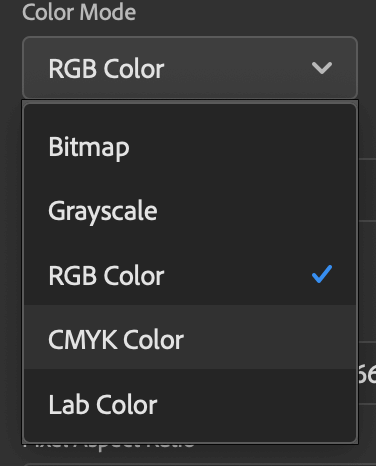
Metodo 2: modifica del profilo colore di un documento esistente
Scegliere semplicemente Immagine > Modalità dalla barra in alto sullo schermo per iniziare a modificare il profilo di colore di un documento su cui si è già iniziato a lavorare.

Ecco come è semplice imparare a cambiare un profilo di colore in Photoshop!
Suggerimenti per i bonus
- Ricordate di salvare sempre il vostro lavoro.
- Provate entrambi i metodi e vedete quale preferite.
Pensieri finali
Imparare i profili di colore è necessario per chiunque utilizzi Photoshop. Poiché il colore è un fattore così importante nell'editing delle immagini, questo è un ottimo strumento da conoscere. La tavolozza di colori a cui abbiamo accesso durante l'editing delle nostre fotografie è determinata dalle impostazioni del colore in Photoshop.
Un maggior numero di colori aumenta la possibilità di ottenere dettagli nelle nostre fotografie. Possiamo usare colori più ricchi, più brillanti e più saturi quando ci sono più colori disponibili. Inoltre, colori più gradevoli danno luogo a fotografie che appaiono migliori sia in stampa che sullo schermo.
Avete domande sulla modifica dei profili colore in Photoshop? Lasciate un commento e fatemelo sapere.

